Sau nhiều năm sử dụng điện thoại như một công cụ hỗ trợ năng suất, nhiều người đã biến nó thành một cỗ máy giúp mình tiến nhanh hơn đến mục tiêu. Tùy chỉnh Focus Mode để tập trung hơn là một trong những thay đổi lớn nhất về khía cạnh này.
Mục lục bài viết
6. Tùy chỉnh màn hình
Khi lần đầu tiên muốn nghiêm túc hơn với năng suất, bạn sẽ nhận thấy rằng những gì trên màn hình đóng vai trò rất lớn trong việc tập trung. Nếu bạn có hình nền và tiện ích gây mất tập trung, bạn sẽ dễ dàng dừng công việc và chuyển sang làm việc khác.
Trước khi nhận ra, bạn có thể đã mất tập trung trong 20 phút tiếp theo và không thể quay lại đúng hướng. Để giải quyết vấn đề này, tùy chỉnh màn hình là một giải pháp.
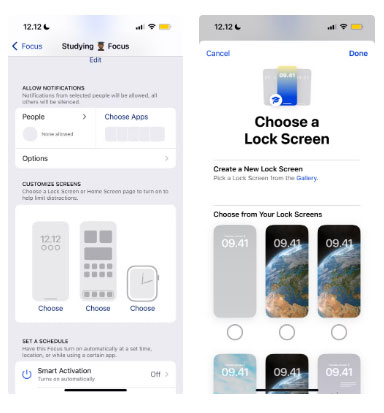
Với cài đặt Focus Mode trên iPhone, bạn có thể chọn screensaver mới khi bật một chế độ nhất định. Bạn có thể chọn từ các mẫu và hình ảnh được lưu trong Camera Roll của mình, cùng với những mẫu và hình ảnh mặc định từ thư viện iPhone của mình.
Ngoài việc tùy chỉnh screensaver, bạn có tùy chọn thay đổi trang home của điện thoại nếu cần. Nếu bạn thử những cách này và chúng không hiệu quả, hãy biến iPhone của bạn thành điện thoại "cục gạch" (tương tự nếu bạn sử dụng thiết bị Android).
5. Thiết lập lịch tự động
Điện thoại thông minh thường có lịch thông minh kích hoạt các khoảng thời gian tập trung khác nhau dựa trên thói quen trước đây của bạn. Mặc dù nhìn chung là đáng tin cậy, nhưng sẽ hữu ích nếu bạn không phải đợi để tính năng này được kích hoạt. Nếu nhận thấy không phải một lần, thì bạn có thể phải tự mình vào cài đặt.
Nếu bạn không thích bị sao nhãng khi đang cố gắng làm việc, hãy tự thiết lập lịch trình hàng ngày tự động. Với điện thoại của mình, bạn có thể làm điều này dựa trên thời gian; nhìn chung thì điều này là tốt, nhưng đôi khi bạn cũng có cảm hứng và muốn làm việc theo giờ không nhất quán.
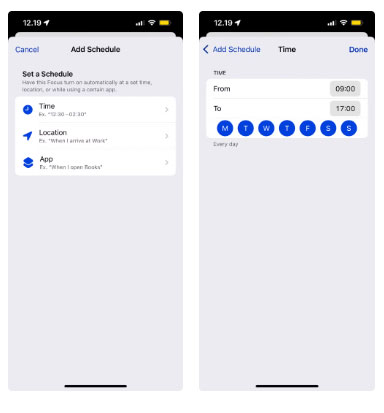
Yếu tố thay đổi lớn nhất là lập lịch Focus Mode dựa trên vị trí. Bạn có thể thiết lập để chạy khi đến không gian làm việc chung của mình.
Một lựa chọn khác là kích hoạt chế độ khi mở ứng dụng, nhưng thành thật mà nói, cách này không hiệu quả với tất cả mọi người. Tuy nhiên, kết quả của bạn có thể khác; do đó, bạn nên tự mình thử.
4. Ẩn huy hiệu thông báo
Tắt hầu hết thông báo trên thiết bị là một trong những cách dễ nhất để tăng vọt năng suất của mình. Khi làm việc, bạn không muốn bị làm phiền bởi tiếng ồn liên tục trên màn hình. Hầu hết các thông báo đều không quan trọng lắm; thế giới sẽ không gặp vấn đề gì nghiêm trọng nếu bạn đợi vài giờ mới trả lời tin nhắn.
Khi kích hoạt Focus Mode trên điện thoại thông minh, hãy bật tùy chọn Hide Notification Badges (Ẩn huy hiệu thông báo). Bằng cách này, bạn không còn thấy biểu tượng số màu đỏ trên màn hình chính cho mỗi ứng dụng mà mình đã chặn. Làm như vậy có nghĩa là bạn không còn sự cám dỗ nào để xóa bong bóng thông báo nữa.
Bên cạnh việc kiểm soát thông báo trên điện thoại, bạn cũng làm như vậy trên máy tính, Apple Watch và iPad. Bạn cũng có thể kiểm soát thông báo trên Android nếu không sử dụng iPhone.
3. Không hiển thị thông báo trên màn hình khóa
Ngoài việc tắt huy hiệu thông báo, bạn cũng nên ngừng hiển thị thông báo trên màn hình khóa của mình. Khi giữ tính năng này và cố gắng chỉ dựa vào ý chí, bạn sẽ liên tục bị mất tập trung. Ngày làm việc của bạn có thể dài hơn 1 giờ so với dự kiến vì những hành động này.
Để thực hiện thay đổi này, chỉ cần chọn Silence Notifications > Always. Ngoài việc tắt thông báo từ các ứng dụng, tính năng này không cung cấp cho bạn thông báo cuộc gọi đến.
2. Chỉ cho phép các ứng dụng liên quan đến nhiệm vụ
Nhiều người đã thực hiện vô số bước để hạn chế quyền truy cập vào các ứng dụng gây mất tập trung trên điện thoại của mình. Trước hết, hãy xóa tất cả các ứng dụng gây mất tập trung nhất, chẳng hạn như Instagram và Gmail. Sau khi thực hiện việc đó, hãy sử dụng ứng dụng giới hạn thời gian sử dụng màn hình để ngăn bản thân khỏi mọi cám dỗ quá mức.
Khi sử dụng Focus Mode trên điện thoại, bạn chỉ nên cho phép các ứng dụng liên quan đến nhiệm vụ của mình. Điều này có nghĩa là bạn không thể truy cập vào tin nhắn của mình hoặc bất kỳ thứ gì tương tự. Bạn có thể chọn ứng dụng nào mình muốn tắt thông báo và ứng dụng nào mình muốn bật.
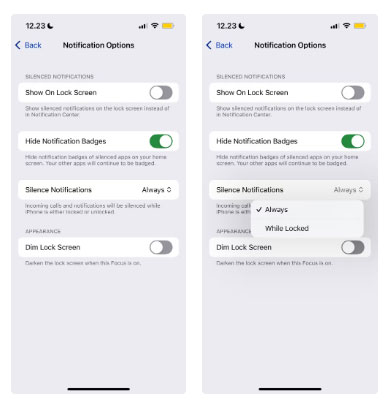
Bằng cách hạn chế các ứng dụng của mình, điều đó có nghĩa là bất kỳ thông báo nào bạn nhận được đều không phải là tận thế nếu bạn không thấy chúng. Bật công cụ này là một trong những cách dễ nhất để tối đa hóa Focus Mode trên iPhone.
1. Sử dụng Focus Filters
Focus Filters là một cách đơn giản nhưng hiệu quả khác để tinh chỉnh quyền truy cập ứng dụng mà bạn nhận được khi đang làm việc. Bạn có thể sử dụng chúng cho nhiều ứng dụng, chẳng hạn như chỉ cho phép tin nhắn từ một số người nhất định. Làm như vậy có nghĩa là bạn biết rằng bất kỳ thứ gì mình nhận được thực sự khẩn cấp và đáng để trả lời nhanh chóng.
Một tính năng thú vị khác là bạn có thể thiết lập các phiên Deep Focus bằng ứng dụng Opal trực tiếp trong cài đặt Focus Mode của mình. Điều đó giúp việc này dễ dàng hơn nhiều so với việc vào ứng dụng Opal và tự bật tính năng này. Bạn cũng có thể thêm các bộ lọc khác, chẳng hạn như bộ lọc lịch - nhưng với nhiều người, những điều này không cần thiết.
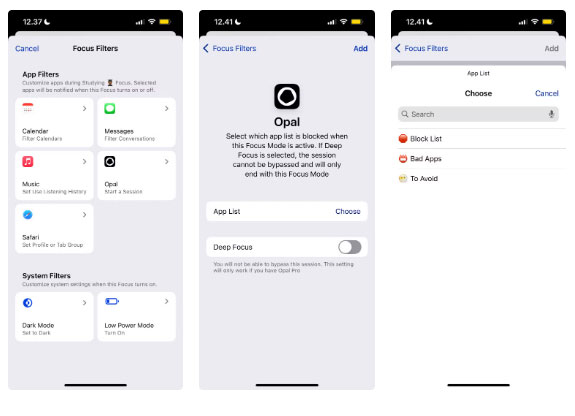
Điều chỉnh nhẹ Focus Mode trên điện thoại là một trong những cách đơn giản nhất để tập trung hơn vào những gì mình đang làm. Bạn có thể hoàn thành công việc nhanh hơn nhiều so với trước đây và cảm thấy dễ tập trung hơn khi nói chuyện với người khác.
 Công nghệ
Công nghệ  AI
AI  Windows
Windows  iPhone
iPhone  Android
Android  Học IT
Học IT  Download
Download  Tiện ích
Tiện ích  Khoa học
Khoa học  Game
Game  Làng CN
Làng CN  Ứng dụng
Ứng dụng 


















 Linux
Linux  Đồng hồ thông minh
Đồng hồ thông minh  macOS
macOS  Chụp ảnh - Quay phim
Chụp ảnh - Quay phim  Thủ thuật SEO
Thủ thuật SEO  Phần cứng
Phần cứng  Kiến thức cơ bản
Kiến thức cơ bản  Lập trình
Lập trình  Dịch vụ công trực tuyến
Dịch vụ công trực tuyến  Dịch vụ nhà mạng
Dịch vụ nhà mạng  Quiz công nghệ
Quiz công nghệ  Microsoft Word 2016
Microsoft Word 2016  Microsoft Word 2013
Microsoft Word 2013  Microsoft Word 2007
Microsoft Word 2007  Microsoft Excel 2019
Microsoft Excel 2019  Microsoft Excel 2016
Microsoft Excel 2016  Microsoft PowerPoint 2019
Microsoft PowerPoint 2019  Google Sheets
Google Sheets  Học Photoshop
Học Photoshop  Lập trình Scratch
Lập trình Scratch  Bootstrap
Bootstrap  Năng suất
Năng suất  Game - Trò chơi
Game - Trò chơi  Hệ thống
Hệ thống  Thiết kế & Đồ họa
Thiết kế & Đồ họa  Internet
Internet  Bảo mật, Antivirus
Bảo mật, Antivirus  Doanh nghiệp
Doanh nghiệp  Ảnh & Video
Ảnh & Video  Giải trí & Âm nhạc
Giải trí & Âm nhạc  Mạng xã hội
Mạng xã hội  Lập trình
Lập trình  Giáo dục - Học tập
Giáo dục - Học tập  Lối sống
Lối sống  Tài chính & Mua sắm
Tài chính & Mua sắm  AI Trí tuệ nhân tạo
AI Trí tuệ nhân tạo  ChatGPT
ChatGPT  Gemini
Gemini  Điện máy
Điện máy  Tivi
Tivi  Tủ lạnh
Tủ lạnh  Điều hòa
Điều hòa  Máy giặt
Máy giặt  Cuộc sống
Cuộc sống  TOP
TOP  Kỹ năng
Kỹ năng  Món ngon mỗi ngày
Món ngon mỗi ngày  Nuôi dạy con
Nuôi dạy con  Mẹo vặt
Mẹo vặt  Phim ảnh, Truyện
Phim ảnh, Truyện  Làm đẹp
Làm đẹp  DIY - Handmade
DIY - Handmade  Du lịch
Du lịch  Quà tặng
Quà tặng  Giải trí
Giải trí  Là gì?
Là gì?  Nhà đẹp
Nhà đẹp  Giáng sinh - Noel
Giáng sinh - Noel  Hướng dẫn
Hướng dẫn  Ô tô, Xe máy
Ô tô, Xe máy  Tấn công mạng
Tấn công mạng  Chuyện công nghệ
Chuyện công nghệ  Công nghệ mới
Công nghệ mới  Trí tuệ Thiên tài
Trí tuệ Thiên tài